Zusammenfassung:
Sie werden wissen, ob Sie Ihr iPad ohne Wiederherstellung entsperren können und wie Sie dies tun können. Abhängig von der Situation, in der Sie sich befinden, benötigen Sie verschiedene Möglichkeiten, um Ihren iPad-Passcode zu entsperren, entweder mit oder ohne Wiederherstellung.
Können Sie den iPad-Passcode ohne Wiederherstellung entsperren?
Sobald Sie Ihren iPad-Passcode vergessen haben oder Ihr iPad deaktiviert ist, haben Sie keine andere Wahl, als es wiederherzustellen. Durch die Wiederherstellung des Geräts löschen Sie alle Daten und Einstellungen, einschließlich des Passcodes für den Sperrbildschirm, auf dem iPad, damit Sie es erneut einrichten und verwenden können.
Ein Datenverlust ist jedoch durch die Wiederherstellung des iPads unvermeidlich. Aus diesem Grund möchten viele von Ihnen wissen, ob Sie ein iPad ohne Wiederherstellung entsperren können. Obwohl Sie das Gerät in den meisten Fällen zurücksetzen müssen, um ein iPad ohne Passcode zu entsperren, gibt es seltene Situationen, in denen Sie den iPad-Passcode ohne Wiederherstellung entsperren können. Wenn auf Ihrem iPad beispielsweise iOS 10 ausgeführt wird, können Sie Ihr iPad mit Siri entsperren, ohne Daten zu verlieren. Oder wenn Ihr iPad „iPad ist deaktiviert, versuchen Sie es nach XXX Minuten erneut“ anzeigt, haben Sie immer noch die Möglichkeit, Ihr Gerät mit dem richtigen Passwort aufzurufen.
Daher können Sie Ihren iPad-Passcode nur dann ohne Wiederherstellung entsperren, wenn auf Ihrem iPad iOS 10 ausgeführt wird oder Ihr iPad nicht vollständig deaktiviert ist und Sie immer noch die Möglichkeit haben, den richtigen Passcode abzurufen. Wenn nicht, ist das Entsperren Ihres iPads durch Wiederherstellen des Geräts Ihr einziger Ausweg.
So entsperren Sie den iPad-Passcode ohne Wiederherstellung über Siri
Die Verwendung von Siri funktioniert nur unter iOS 10, da es den Passcode über einen Fehler im Betriebssystem umgeht. Wenn Ihr Gerät die Anforderung erfüllt, können Sie die Anleitung zum Aufrufen eines gesperrten iPhones ohne Computer aufrufen, um zu erfahren, wie Sie den iPad-Passcode ohne Wiederherstellung entsperren können.
So entsperren Sie das iPad ohne Wiederherstellung mit dem richtigen Passcode
Wenn Ihr iPad deaktiviert ist, aber sagt, dass Sie es nach einem Zeitintervall versuchen können, können Sie das Gerät immer noch korrekt entsperren, wenn Sie sich an seinen Passcode erinnern können.
So entsperren Sie den iPad-Passcode durch Wiederherstellen
Wenn die beiden oben genannten Methoden für Ihre Situation nicht geeignet sind, besteht Ihre einzige Möglichkeit darin, das iPad wiederherzustellen, um das Gerät ohne Passcode zu entsperren. Wie bereits erwähnt, können Sie durch Zurücksetzen des Geräts alles auf dem iPad löschen, einschließlich des Passcodes für den Sperrbildschirm. Anschließend können Sie das Gerät einrichten und einen neuen Passcode dafür erstellen. Wenn Sie jedoch zuvor kein Backup erstellt haben, werden Sie alles verlieren.
Um den iPad-Passcode zu umgehen, verwenden Sie einen iOS-Unlocker oder iCloud, um Dinge zu erledigen.
Methode 1. Verwenden Sie die iOS-Entsperrungssoftware
Unabhängig davon, welche Art von Sperrbildschirm-Passcode Sie verwenden, 4-stelliger Code, 6-stelliger Code, Touch ID oder Face ID, Sie können die iPhone-Entsperrsoftware EaseUS MobiUnlock verwenden, um ihn auf Ihrem iPhone oder iPad zu entfernen. Wenn Ihr iPad deaktiviert ist oder Sie sich nicht an Ihren iPad-Passcode erinnern können, können Sie dieses Tool verwenden, um Ihr Gerät wiederherzustellen.
So entsperren Sie den iPad-Passcode durch Wiederherstellung:
Schritt 1. Starten Sie EaseUS MobiUnlock, schließen Sie das iPad an den Computer an und wählen Sie dann "Entsperren Sie den Bildschirm-Passcode" auf der Startseite von EaseUS MobiUnlock.

Schritt 2. Sobald Ihr Gerät verbunden ist, klicken Sie auf "Start", um fortzufahren.

Schritt 3. Klicken Sie auf "Weiter", um die entsprechende Firmware für Ihr Gerät herunterzuladen. Wenn die Firmware bereits heruntergeladen wurde, wählen Sie das Paket manuell aus.

Schritt 4. Warten Sie, bis die Überprüfung der Firmware abgeschlossen ist. Klicken Sie danach auf "Jetzt entsperren". Geben Sie im Warnfenster die erforderlichen Informationen ein und klicken Sie erneut auf "Entsperren", um das iPad ohne Passwort zu entsperren.

Schritt 5. Warten Sie, bis das Tool Ihr iPad-Passwort entfernt hat. Wenn es getan hat, richten Sie Ihr Gerät und Sie können es wieder verwenden.

Methode 2. Verwenden Sie iCloud
Die Verwendung von iCloud ist auch eine Lösung, wenn Sie Find My iPad zuvor aktiviert haben. Wenn Sie iCloud.com besuchen, können Sie Ihr iPad drahtlos ohne Computer löschen.
So löschen Sie das iPad ohne Passcode über iCloud:
Schritt 1. Besuchen Sie iCloud.com auf einem anderen Gerät.
Schritt 2. Melden Sie sich mit der auf dem gesperrten iPad verwendeten Apple-ID an und wählen Sie „iPhone suchen“.
Schritt 3. Klicken Sie auf „Alle Geräte“ und wählen Sie Ihr iPad aus.
Schritt 4. Wählen Sie „iPad löschen“ und klicken Sie zur Bestätigung auf „Löschen“.
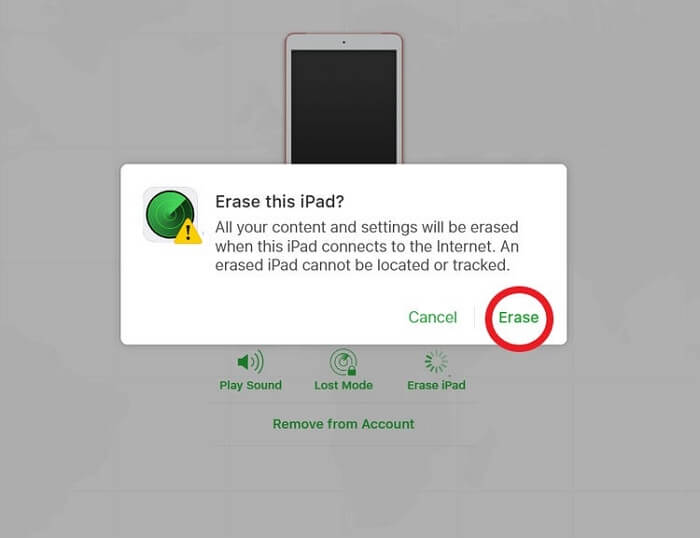
Das Endergebnis
Es besteht eine geringe Chance, dass Sie den iPad-Passcode ohne Wiederherstellung entsperren. In den meisten Fällen müssen Sie das iPadOS-Gerät wiederherstellen, um es ohne Passcode zu entsperren, was mit Sicherheit zu Datenverlust führt. Wenn Sie über ein Backup verfügen, können Sie Ihre Daten erfolgreich abrufen. Andernfalls verlieren Sie alle Ihre wertvollen Daten und Einstellungen.
Weitere Artikel & Tipps:
-
2024 Vollständige Anleitung zum Entsperren der SIM-Karte ohne PUK-Code
![author-Maria]() Maria / 2023-12-29
Maria / 2023-12-29 -
So installieren Sie die IPSW-Datei auf dem iPhone 13 ohne iTunes
![author-Maria]() Maria / 2024-03-21
Maria / 2024-03-21
-
So umgehen Sie die Aktivierungssperre von iOS auf dem iPhone [4 Wege]
![author-Maria]() Maria / 2024-02-02
Maria / 2024-02-02 -
Jailbreak für das iPhone 5s [3 Wege]
![author-Maria]() Maria / 2024-02-22
Maria / 2024-02-22

EaseUS MobiUnlock
- iPhone-Sperrcode entsperren
- 4/6-stelligen Code entfernen
- Deaktiviertes iPhone entsperren
iPhone entsperren